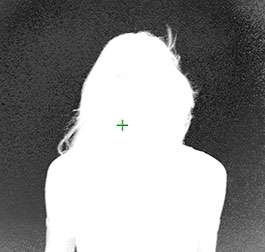回复于:【Nuke抠像】使用Primatte抠像流程与抠像面板参数详解 | 蓝绿屏抠像
› VFX大学 › Nuke合成影视制作 › 【Nuke抠像】使用Primatte抠像流程与抠像面板参数详解 | 蓝绿屏抠像 › 回复于:【Nuke抠像】使用Primatte抠像流程与抠像面板参数详解 | 蓝绿屏抠像
2017-09-22 - 22:09 #24946
韩十七
参与者
Smart Select BG Color(智能选择背景色)
首先确保 Smart Select BG Color 被选中(默认情况下是 operation 的默认选项)。
然后按住 Ctrl/Cmd 采样屏幕颜色,一般会在前景物体的附近,当然也可以放在我们想采样的蓝/绿幕区域。释放鼠标 Primatte 就会开始合成处理。如果前景镜头是在理想状态下拍摄的,Primatte 在这一步就应该完成了90%~95%的抠像工作。

但是如果屏幕非常不均匀,我们可能就得不到想要的结果。如果是这种情况,请启用 Primatte 属性上的 adjust lighting,具体使用我们在后面会讲到。
注意:Primatte 适用于任何颜色的屏幕,并不一定是特定的绿色或蓝色。
小提示:如果我们拖拽矩形进行采样,Primatte 会取多个像素的平均值作为屏幕色;但有时候只采样一个像素而不是一片像素,可能抠像效果会更好。选取屏幕颜色在 Primatte 抠像流程中相当关键。如果我们采样颜色之后得到的结果并不好,可以多次尝试其他像素点,优化遮罩。
小提示:如果前景图像上有影子,你想保留这个影子用于后续的合成,就不要对阴影中的像素采样,这样阴影会保留在前景中。
第二步和第三步需要在视图中查看遮罩或alpha,按A键可以切换到alpha通道。图像就会显示为黑白遮罩。